拙作アストルティア乗換案内の開発にVisual Studio Community 2013を使っていましたが、時間ができたのでVisual Studio Community 2015にバージョンアップしてみました。Visual Studio 2013のインストール時は日本語化のところでちょっと苦戦しましたが、今回はすんなりインストールできました。流れを簡単にまとめます。
まず最初に、Visual Studioのバージョンアップについての注意です。
Visual Studioをインストールすると古いバージョンが置き換わるのではなく、古いバージョンはそのままで新しいバージョンが追加されます。複数のバージョンが同居できるので非常に便利なのですが、同居させる場合はいくつか注意が必要です。
- 古いバージョンを後から入れることは推奨されていません。
- いずれかをアンインストールした場合、他のバージョンが残っていてもファイルの関連付けが解除されてしまうので、関連付けを復元する必要があります。
- Visual Studio 2010よりも古いバージョンを使っている場合はソリューションの下位互換がないので、新しいバージョンで開くとソリューションがコンバートされてしまい、古いバージョンで開けなくなります。
他にもいくつか注意があります。詳細は以下のMicrosoftさんのサイトを参照してください。
複数バージョンの Visual Studio のインストール
Visual Studio プロジェクトの移植、移行、およびアップグレード
それではインストールに進みましょう。
Visual Studioのダウンロードは次のサイトからできます。
Visual Studio ダウンロード
今回は無料のVisual Studio Communityを入れます。「Community を無料ダウンロード」を選ぶか、Visual Studio Communityの詳細情報のページで「Community 2015のダウンロード」を選ぶと、インストーラーがダウンロードできます。

インストーラーを実行すると、インストールする場所と種類を聞いています。私は「既定」でインストールしました。8GBの空き容量が必要です。

いつものユーザー アカウント制御の確認が出てくるので「はい」を選びます。

私の環境(Mac mini Late 2012/2.5 GHz Intel Core i5/8GB/Fusion Drive 1TB/OS X El Capitan+Parallels Desktop 11+Windows 8.1/64bit)では、30分くらい経ったら終わっていました。再起動すれば完了です。

アイコンはVisual Studio 2013と比べると少しだけ変わっています。スタート画面のアイコンはこんな感じ。

起動するとMicrosoftアカウントのサインインを促してきます。

Microsoftアカウントとはなんぞや?という方は、こちらで確認してください。
Microsoft アカウント
私はすでにMicrosoftアカウントを持っているのでサインインします。

インストールしていたのは夜なのですが「こんにちは」言われます^^

無事、起動できました。ニュースは相変わらず英語ですが、インターフェースはきちんと日本語になっています。インストーラーが多国語対応されたのはありがたいですね。

インストールされたバージョンは 、半月ほど前にリリースされたUpdate 2でした。

右上に2件の通知マークがあるので確認したら、Azure SDK 2.9とASP.NET and Web Toolsの更新でした。せっかくなのでこれもインストールしてみます。

まずAzure SDK 2.9を選んで「更新」を押します。

Internet Explorerでダウンロードされるので「実行」します。
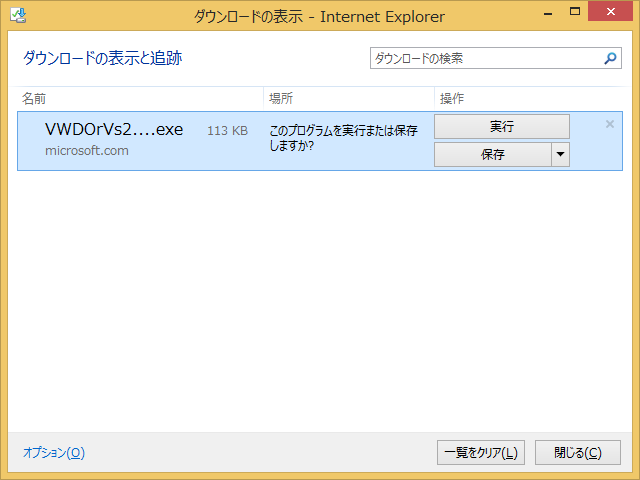
いつものユーザー アカウント制御の確認が出てくるので「はい」を選びます。

これでインストールが始まります。けど、始まりません。あれれ。

なんか謎のエラーで前に進めないので、Azure SDK 2.9は見なかったことにしました(^^;
続いてもう1件の通知である、ASP.NET and Web Toolsの更新です。説明を見ると、ASP.NET用の最新のWeb開発ツールとありますので「更新」を押します。

Internet Explorerでダウンロードされるので「実行」します。

!!!

なんとASP.NET用のツールではなく、ASP.NET本体のインストーラーが落ちてきました。RC1なので正式リリース前のものですね。ASP.NET 5はこれまでと大きく変わると聞いているので、私のような日曜プログラマーではすぐには触れないかも知れませんが、ディスクの空きはあるので入れておくことにしました。
いつものユーザー アカウント制御の確認が出てくるので「はい」を選びます。

Visual Studioが動いているので終了しなさい、と言ってきますので、Visual Studioを終了してから「OK」を押します。

これでインストール完了です。
拙作のアストルティア乗換案内のソリューションを開いて、軽くビルドしたりデバッグ実行したりしてみましたが、特にこれまでと変わりなく開発作業ができそうでした。
使ってみて気づいた大きな違いは、デバッグ実行すると既定で診断ツールの画面が出てくるようになったことです。メモリの使用状況だけでなくCPUのプロファイラも統合されているようなので、これは便利そうですね。

あと、ソース上を右クリックした時のコンテキストメニューに「クイック アクションとリファクタリング」という項目があり、選ぶとアドバイスをくれます。関数化の提案をしてくれたり、きちんとカプセル化しなさい!と怒られたり、余計なキャストがあるから除きさない!と怒られたりします。ものによってはボタン一発で修正してくれるので、あまり良く分かっていない言語での開発時などはすごく便利そうです。

他にもVisual Studioの説明を見てると、AndroidやiOS、XamarinやUnityなど、面白そうなキーワードが並んでいます。最近のMicrosoftは何かワクワクさせてくれる感じが良いですね。
以上、Visual Studio Community 2015のインストールでした。

